Jelenleg a legtöbb mobilalkalmazás kéri, hogy kapcsolja be a helymeghatározási szolgáltatást, hogy pontos helymeghatározási és navigációs szolgáltatásokat nyújtson az alkalmazás futtatásakor. Előfordulhat, hogy adatvédelmi okokból nem akarja, hogy mások tudják a tartózkodási helyét.
Hogyan rejthetjük el a helyét az iPhone-on? Ez a cikk egyszerű útmutatást ad a tartózkodási hely néhány lépéssel történő elrejtéséhez. Elmondjuk, hogyan módosíthatja iPhone-ja beállításait a hely elrejtéséhez, és ajánlunk egy hasznos eszközt a hely megváltoztatásához. Reméljük, tud valamit kihozni a cikk elolvasásával.
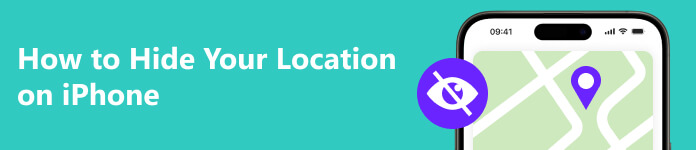
- 1. rész: Miért szeretné elrejteni a tartózkodási helyét az iPhone készüléken?
- 2. rész: Helyzet elrejtése iPhone készüléken a GPS Spoofing App segítségével (Lépésről lépésre)
- 3. rész. 3 egyszerű módszer az aktuális hely megváltoztatására az iPhone készüléken eszköz nélkül
- 4. rész. GYIK a Hely elrejtésével kapcsolatban iPhone készüléken
1. rész: Miért szeretné elrejteni a tartózkodási helyét az iPhone készüléken?
Az ok, amiért az emberek el akarják rejteni a helyeket az iPhone készüléken, személyenként változik.
Vannak, akik attól tartanak, hogy kiszivárogtatják személyes adataikat, ezért nem akarják, hogy a mobilalkalmazások hozzáférjenek helyadataikhoz. Vagy van egy privát randevúja, amelyről nem szeretné, hogy családja és barátai megtudják a Find My App segítségével.
A diákoknak vagy az irodai dolgozóknak néha el kell hagyniuk az iskolát vagy a céget egy rövid időre, hogy valami mással foglalkozzanak. Remélik, iskolatársaik vagy kollégáik úgy gondolják, hogy még mindig ott vannak, ahol lenniük kell.
Mindenesetre ez a cikk bemutat néhány egyszerű és biztonságos módszert a helyek elrejtésére anélkül, hogy valaki tudná. Kezdjük el!
2. rész: Helyzet elrejtése iPhone készüléken a GPS Spoofing App segítségével (Lépésről lépésre)
Eleged van abból, hogy a szüleid követik a Find My Friend szolgáltatáson keresztül? Szeretnél egy ideig egyedül lenni anélkül, hogy a családtagok és a barátok zavarnának? Ha csak kikapcsol néhány beállítást iPhone-ján, családja vagy barátai észrevehetik, hogy tartózkodási helye láthatatlan. Kíváncsiak lesznek arra, hogy hol vagy, és nagyobb valószínűséggel aggódnak, ha valami történik veled.
Ebben a helyzetben, Apeaksoft iPhone Location Changer jó választás a tartózkodási hely elrejtésére az iPhone-on anélkül, hogy tudnák, mert virtuálissá változtathatja jelenlegi tartózkodási helyét.

4,000,000 + Letöltések
Könnyen létrehozhat hamis helyeket iPhone-on vagy iPaden.
Készítsen virtuális útvonalakat különféle módokkal.
Könnyen használható kezdőknek.
Támogatja az iPhone és iPad szinte összes modelljét.
Itt van egy lépésről lépésre bemutatott útmutató, amely bemutatja, hogyan működik az Apeaksoft iPhone Location Changer. Nézzük meg.
1 lépés Töltse le az Apeaksoft iPhone Location Changer alkalmazást a hivatalos webhelyről, és telepítse a számítógépére.
2 lépés Kattints Rajt gomb. Csatlakoztassa iOS-eszközét a számítógépéhez USB-kábellel. Neked kell Trust Ez a számítógép az iPhone-on.

3 lépés Ha meg szeretné változtatni jelenlegi tartózkodási helyét egy másik kívánt helyre. Választhat Hely módosítása a szoftver interfész bal oldalán. Ezután látni fogja a valódi tartózkodási helyét a térképen. Írja be a célcímet a keresőmezőbe, és kattintson a gombra Erősítse meg a Módosítást, és a tartózkodási helye másodperceken belül megváltozik.

Ezzel a funkcióval néhány kattintással bárhová megváltoztathatja tartózkodási helyét.
Ha nem csak a tartózkodási helyét szeretné megváltoztatni egy adott helyre, hanem virtuális útvonalat is szeretne létrehozni, hogy valaki elhiggye, hogy valahova utazik, vagy más okok miatt, választhat Egyablakos mód, Multi-stop módvagy Joystick mód tetszőleges virtuális útvonal testreszabásához.
Vegyük példának a Multi-stop módot.
1 lépés választ Multi-stop mód a felületen.

2 lépés Ezután több helyszínt is kiválaszthat a cím megadásával vagy a térképen a kívánt címre kattintva.
3 lépés Beállíthatja a mozgási sebességet a testreszabott útvonalhoz, amely úgy néz ki, mintha sétálna, futna vagy vezetne.
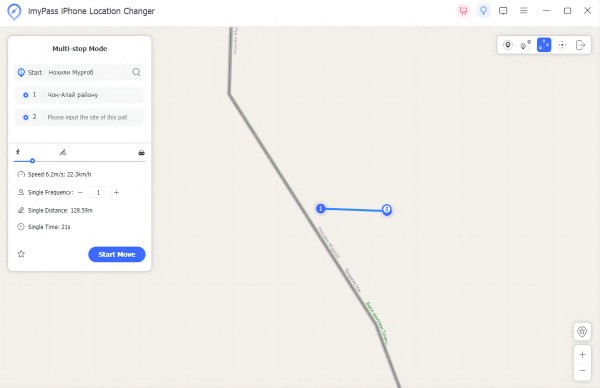
Az Apeaksoft iPhone Location Changer használatával könnyedén elrejtheti valós helyét anélkül, hogy bárki tudná. A hely megváltoztatása után a helyszolgáltatás továbbra is bekapcsol, és továbbra is normál módon használhatja iPhone-ját.
3. rész. 3 egyszerű módszer az aktuális hely megváltoztatására az iPhone készüléken eszköz nélkül
Ha nem szeretne letölteni semmilyen eszközt, a tartózkodási hely elrejtésének legegyszerűbb módja, ha közvetlenül módosítja iPhone készülékén a vonatkozó beállításokat. Három módot mondunk el az iPhone aktuális helyének megváltoztatására. Kérjük, vegye figyelembe, hogy a következő módszerek használata problémákat okozhat. Lássuk.
1. módszer. Kapcsolja be a Repülőgép módot
1 lépés Húzza le a képernyőt a Vezérlőközpont megnyitásához.
2 lépés Érintse meg a Repülőgép gombot a Repülőgép mód bekapcsolásához.
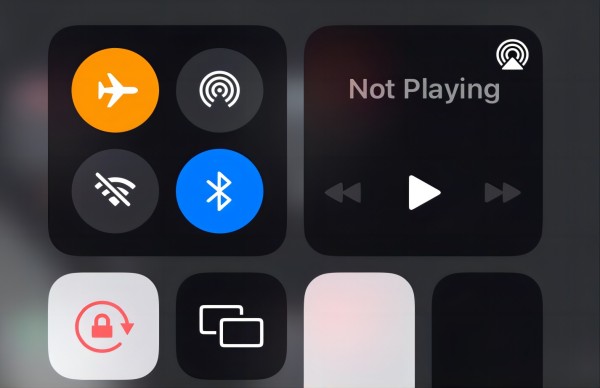
Figyelem: A Repülőgép mód bekapcsolása után letiltja a Wi-Fi- és mobilkapcsolatot, valamint a helymeghatározási szolgáltatást. Ebben a helyzetben nem kezdeményezhet hívásokat, és nem végezhet olyan műveleteket, amelyekhez hálózatra van szükség.
2. módszer: Kapcsolja ki a Saját hely megosztása szolgáltatást
1 lépés Nyissa meg a beállítások iPhone-ján, és koppintson a sajátjára Apple ID a csúcson.
2 lépés Érintse meg Keresse meg a My.
3 lépés kikapcsolása Ossza meg a Saját helyet.
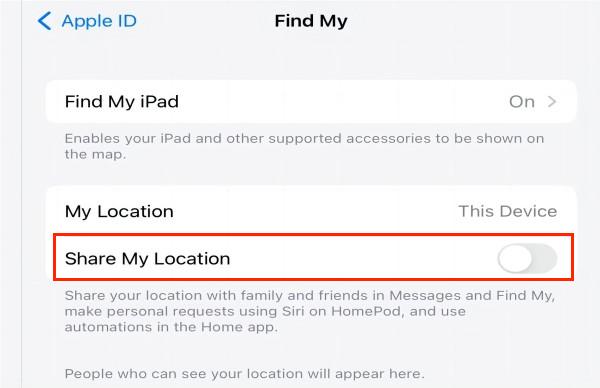
3. módszer. Kapcsolja ki a helymegosztást az Alkalmazásom keresése lehetőségnél
1 lépés Nyissa meg a Keresse meg a My app az iPhone-on.
2 lépés Érintse meg Me az alsó sarokban, majd váltson Ossza meg a Saját helyet ki.
3 lépés Ugyanezt megteheti minden barátjával. Csak érintse meg a Emberek (People) fület, és válasszon ki egy személyt a listából, mielőtt megérinti Ne ossza meg.
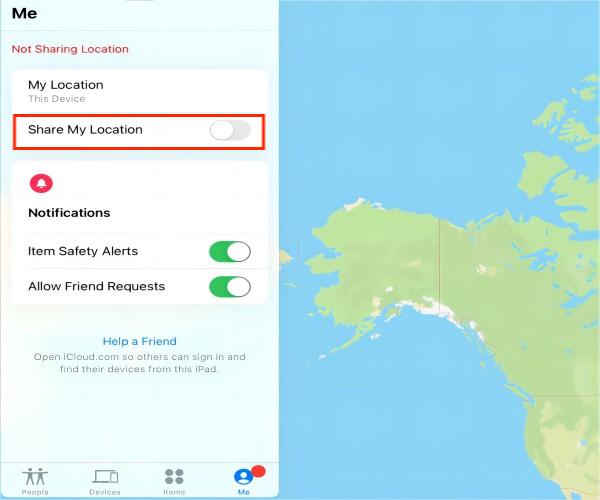
4. rész. GYIK a Hely elrejtésével kapcsolatban iPhone készüléken
Mi történik, ha elrejtem a tartózkodási helyet az iPhone-on?
Ha elrejti tartózkodási helyét, előfordulhat, hogy nem fog tudni használni bizonyos alkalmazásokat, amelyeknek hozzáférésre van szükségük a tartózkodási helyéhez. Ha használ GPS-hamisító alkalmazás, megváltoztathatja valódi tartózkodási helyét hamisra, és korlátozás nélkül használhat olyan alkalmazásokat, mint a Térkép és a Find My.
Látja valaki, hogy elrejtem-e a helyemet?
Senki sem kap értesítést, ha elrejti tartózkodási helyét. De ismerősei vagy családtagjai észrevehetik, hogy tartózkodási helye eltűnik a Find My alkalmazásból.
Miért írja ki, hogy nincs hely valakinek?
Ez azt jelenti, hogy barátai telefonja offline állapotban van, vagy kikapcsolják a helymeghatározó szolgáltatásokat állítsa le a helymegosztást. Vagy engedélyezve van az iPhone repülőgép üzemmódja.
Következtetés
A cikk arról szól, hogyan kell elrejteni a tartózkodási helyét az iPhone készüléken. Négy módot kínáltunk a hely elrejtésére az iPhone készüléken. Ha normál módon szeretné használni az iPhone összes funkcióját a hely elrejtése után, javasoljuk, hogy próbálja ki az Apeaksoft iPhone Location Changer alkalmazást. Van még kérdése? Kérjük, írja le őket alább.



 iPhone Data Recovery
iPhone Data Recovery iOS rendszer helyreállítása
iOS rendszer helyreállítása iOS adatmentés és visszaállítás
iOS adatmentés és visszaállítás iOS képernyőfelvevő
iOS képernyőfelvevő MobieTrans
MobieTrans iPhone Transfer
iPhone Transfer iPhone Eraser
iPhone Eraser WhatsApp átvitel
WhatsApp átvitel iOS feloldó
iOS feloldó Ingyenes HEIC konverter
Ingyenes HEIC konverter iPhone Location Changer
iPhone Location Changer Android Data Recovery
Android Data Recovery Broken Android Data Extraction
Broken Android Data Extraction Android adatmentés és visszaállítás
Android adatmentés és visszaállítás Telefonátvitel
Telefonátvitel Adatmentés
Adatmentés Blu-ray lejátszó
Blu-ray lejátszó Mac Cleaner
Mac Cleaner DVD Creator
DVD Creator PDF Converter Ultimate
PDF Converter Ultimate Windows jelszó visszaállítása
Windows jelszó visszaállítása Telefontükör
Telefontükör Video Converter Ultimate
Video Converter Ultimate videó szerkesztő
videó szerkesztő Képernyõrögzítõ
Képernyõrögzítõ PPT a Video Converter
PPT a Video Converter Diavetítés készítő
Diavetítés készítő Ingyenes Video Converter
Ingyenes Video Converter Szabadképernyős felvevő
Szabadképernyős felvevő Ingyenes HEIC konverter
Ingyenes HEIC konverter Ingyenes videó kompresszor
Ingyenes videó kompresszor Ingyenes PDF-tömörítő
Ingyenes PDF-tömörítő Ingyenes audio konverter
Ingyenes audio konverter Ingyenes hangrögzítő
Ingyenes hangrögzítő Ingyenes videojátékos
Ingyenes videojátékos Ingyenes képkompresszor
Ingyenes képkompresszor Ingyenes háttér radír
Ingyenes háttér radír Ingyenes képjavító
Ingyenes képjavító Ingyenes vízjel eltávolító
Ingyenes vízjel eltávolító iPhone képernyőzár
iPhone képernyőzár Kirakós játék kocka
Kirakós játék kocka





